Organice y ordene su Dropbox automáticamente con SortMyBox
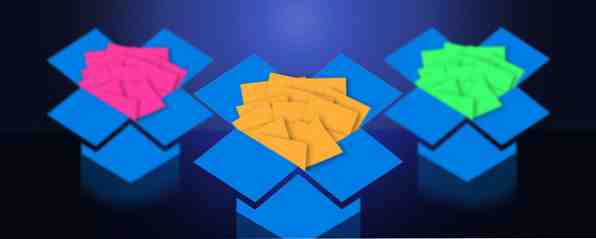
Como la mayoría de las cosas digitales, su almacenamiento en la nube puede convertirse en un desastre difícil de manejar con bastante rapidez. Afortunadamente, los usuarios de Dropbox y Box pueden aprovechar SortMyBox, un servicio gratuito que le permite crear filtros para organizar automáticamente los archivos recién cargados..
Si bien SortMyBox no ordenará los archivos que ya ha cargado, puede usarlo para asegurarse de que los nuevos archivos que se carguen terminen donde deben estar. Si está familiarizado con los filtros de correo electrónico Cómo configurar filtros de correo electrónico en Gmail, Yahoo Mail y Outlook Cómo configurar filtros de correo electrónico en Gmail, Yahoo Mail y Outlook El filtro de correo electrónico es su mejor herramienta para mantener su bandeja de entrada limpia y ordenada. organizado. Aquí se explica cómo configurar y utilizar filtros de correo electrónico en Gmail, Yahoo Mail y Outlook. Leer más, SortMyBox será extremadamente fácil de usar.
Cómo ordenar Dropbox con SortMyBox
Después de iniciar sesión con su cuenta de Dropbox o Box, la aplicación creará automáticamente una carpeta en su cuenta en línea llamada SortMyBox. Simplemente cargue sus archivos en esta carpeta y SortMyBox lo organizará en carpetas basadas en los filtros que cree..
Puede ordenar los archivos según tres tipos diferentes de filtros:
- Tipo de archivo - Especifique el tipo de archivo utilizando la extensión. Por ejemplo: JPG, DOC, MP3, AVI, etc..
- El nombre contiene - Puedes incluir solo parte del nombre del archivo.
- Nombre patrón - Utilizar * y? como comodines, donde? reemplaza una sola letra / número / símbolo / carácter y * reemplaza cualquier número de ellos.
SortMyBox proporciona los siguientes ejemplos para nombrar reglas de patrones:
- trabajo * .doc filtra cualquier archivo de Word que comience con “trabajo”.
- Príncipe * .mp3 coincide con Prince - Purple rain.mp3 o Prince.mp3, pero no con Prince.doc o Best of Prince.mp3.
- error? .txt coincide con error.txt o errors.txt, pero no errors.txt o error.txt nuevo.
Puede poner múltiples opciones en un filtro, solo sepárelas con una coma.
Una vez que haya ingresado a sus filtros, seleccione la carpeta a la que desea mover los archivos y haga clic en Guardar y ejecutar reglas.

Los usuarios de Mac pueden aprovechar la función nativa de Automator para organizar las carpetas existentes, siempre que estén sincronizadas con su computadora de escritorio.
¿Cómo mantienes tus archivos en la nube organizados? Comparte tus consejos y trucos con nosotros en los comentarios..
Obtenga más información sobre: Computación en la nube, Almacenamiento en la nube, Dropbox, Software de organización.


